WSL2のインストールとセットアップ: 初心者向けガイド
1. はじめに
この記事では、Windows Subsystem for Linux (WSL2)のインストールとLinux環境のセットアップ方法を初心者にも理解しやすいように解説します。
2. WSLの導入背景
Windows Subsystem for Linux(WSL)は、Windowsユーザーが直接Linuxのバイナリを実行できるようにするための技術です。これはMicrosoftがWindows上での開発体験を改善しようとする一環として開発されました。
過去のMicrosoftは、LinuxとWindowsを競合するものとして位置づけていました。しかし、時代とともに技術環境が変化し、オープンソースの力を利用することが企業にとって非常に重要になりました。Linuxはそのオープンソースコミュニティにより、数多くのツールやフレームワークが生み出され、開発者にとって必要不可欠なプラットフォームとなっています。
しかし、Windowsユーザーがこれらのツールを利用するには、通常はデュアルブートや仮想マシンといった方法を取る必要がありました。これはリソースを多く消費し、設定が複雑であるため、手間がかかるという問題がありました。
そこでMicrosoftは、Linuxの環境を直接Windows上で実行できるようにするWSLを開発しました。これにより、WindowsユーザーはLinuxの強力なツールを使うために、再起動や追加のOSインストールなどをせずに済むようになりました。
これはMicrosoftの方針の変化を象徴するもので、オープンソースとの協力、そしてユーザーと開発者の利便性を最優先に考えるという新しいスタンスを示しています。それにより、開発者はWindowsとLinuxの双方のツールを使用することができ、プラットフォーム間での作業をより簡単に移行できるようになりました。
これがWSLがWindowsに導入された背景と、その目的です。これによりWindowsは、より開発者に優れた経験を提供し、さらに強力なプラットフォームへと進化しているのです。
3. WSLとVirtualBoxの競合について
VirtualBoxとWSL2は同じ仮想化機能を使用するため、一部のシステムで競合が発生する可能性があります。特に、VirtualBoxがHyper-VまたはWindows Hypervisor Platform (WHPX)の上で動作する場合、パフォーマンスに影響を及ぼす可能性があります。これはWSL2が内部的にこれらの仮想化テクノロジーを使用するためです。
そのため、同時にWSL2とVirtualBoxを使用したい場合は、仮想マシンごとに特定の設定を行う必要があります。具体的には、VirtualBoxの各仮想マシンの設定で、"システム" > “アクセラレーション" タブの “パラヴァーチャル化インターフェース" を “なし" または “最小限" に設定します。これにより、VirtualBoxの仮想マシンがHyper-VやWHPXを使用せず、競合を回避します。
4. WSL2のインストール方法
WSL2のインストールはGUIを使用して次の手順で行います:
- WSLの有効化: まず、Windowsの機能の有効化または無効化から「Linux用 Windows サブシステム」をチェックして有効化します。
- 仮想マシンプラットフォームの有効化: 次に、「仮想マシンプラットフォーム」も同様にチェックして有効化します。
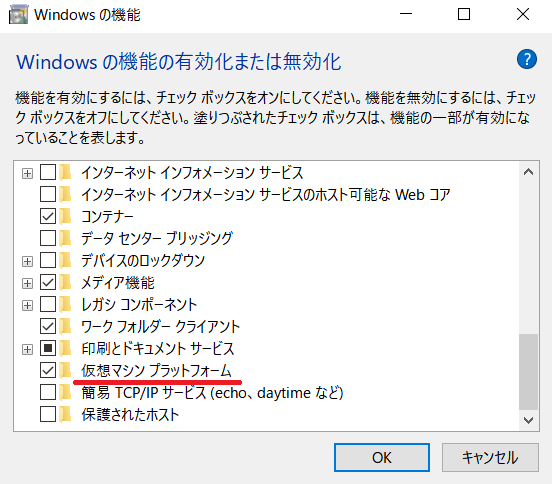
- コンピュータの再起動: すべての変更を有効にするためにコンピュータを再起動します。
- WSL2の設定: 再起動後、PowerShellを管理者として開き、次のコマンドを入力してWSLのデフォルトバージョンを2に設定します:
wsl --set-default-version 25. Microsoft StoreからLinuxのインストールと設定
- Linuxディストリビューションの選択とインストール: Microsoft Storeを開き、「Linux」を検索します。様々なLinuxディストリビューションが表示されますので、UbuntuやDebianなどお好みのものを選び、インストールします。
- Linuxのセットアップ: インストールが完了したら、新しいディストリビューションを開き、初回起動時の指示に従います。これには、新しいユーザーアカウントの作成とパスワードの設定が含まれます。
6.WSL2とVirtualBoxの使い分け
VirtualBoxとWSL2のどちらを使用するべきかは、あなたの具体的なニーズによるところが大きいです。もしあなたが完全な仮想環境を必要とする場合、またはWindowsとは完全に分離したLinux環境を求めているのであれば、VirtualBoxが適しています。一方で、Windowsとの統合が深く、Windows上でLinuxのコマンドラインツールを簡単に使いたいのであれば、WSL2のほうが適しています。
7.Linuxの知識を深めるためのリソース
Linuxを初めて使用する人々にとって、学習リソースへのリンクは非常に有益です。以下にいくつかのリソースを推奨します。
- The Linux Command Line: A Complete Introduction – Linuxのコマンドラインを学ぶための本。
- Linux Journey – Linuxを学ぶための無料のオンラインリソース。
- WSL Documentation – Microsoftの公式WSLドキュメンテーション。
8.コミュニティサポート
問題が発生したとき、または何かにつまずいたときには、多くのオンラインコミュニティが存在します。これらのコミュニティは新しいユーザーがよりスムーズにLinuxを学び、問題を解決するのを助けます。以下にいくつかのコミュニティを紹介します。
- Stack Overflow – プログラミングやシステム管理に関する質問と回答のプラットフォーム。
- Reddit’s /r/linuxquestions – Linuxに関する質問を投稿できるRedditのコミュニティ。
- Microsoft’s WSL Github – WSLの開発を追跡し、問題を報告できる場所。
9. まとめ
WSL2とMicrosoft StoreからのLinuxのインストールを使用することで、初心者でも簡単にLinux環境を設定し、利用することができます。さらに、特定の設定を行うことで、WSL2とVirtualBoxの競合問題を解消し、両方を同時に使用することが可能になります。これにより、WindowsとLinuxの両方の強力なツールを使いこなすことが可能になります。
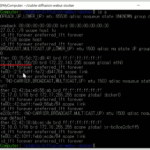
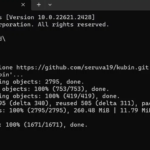

ディスカッション
コメント一覧
まだ、コメントがありません